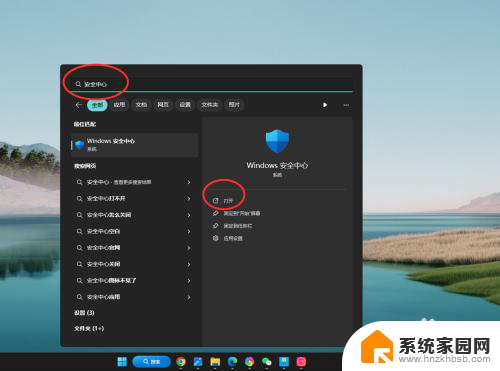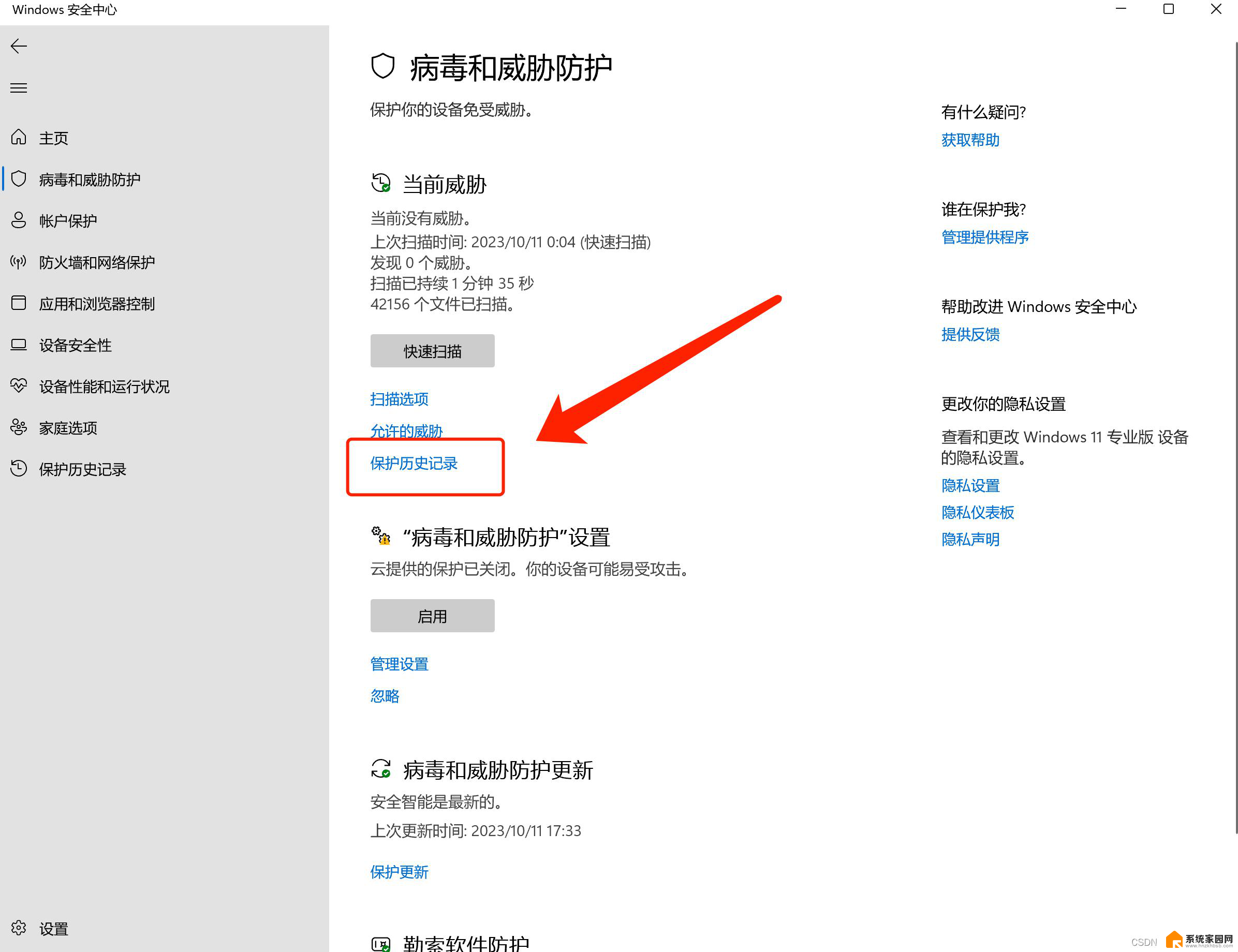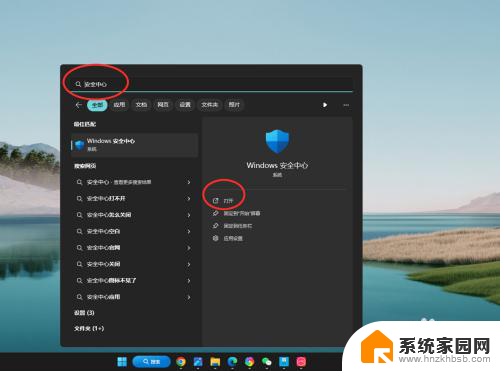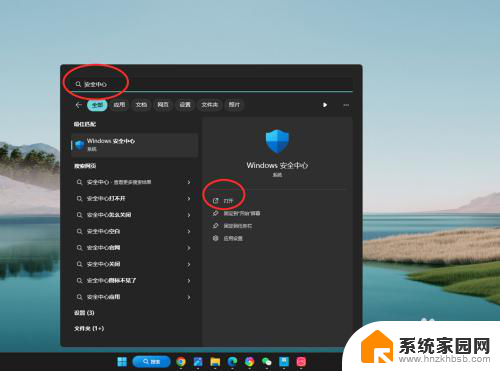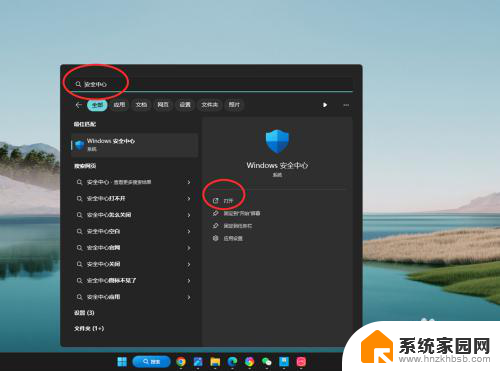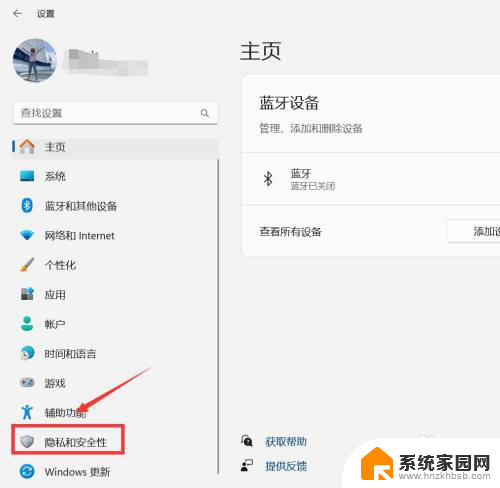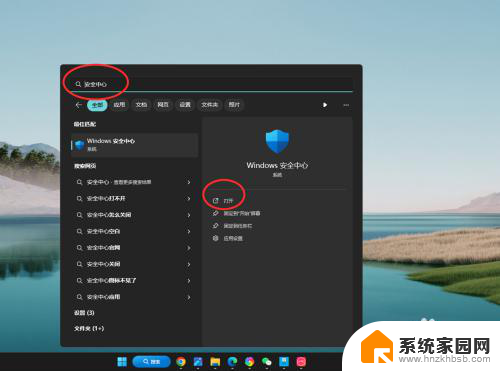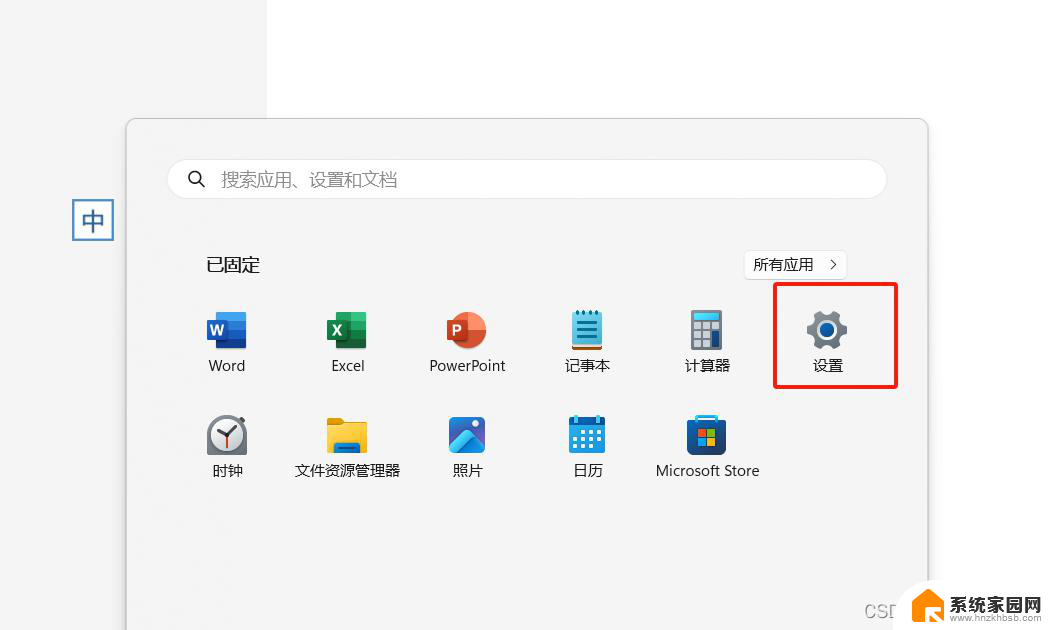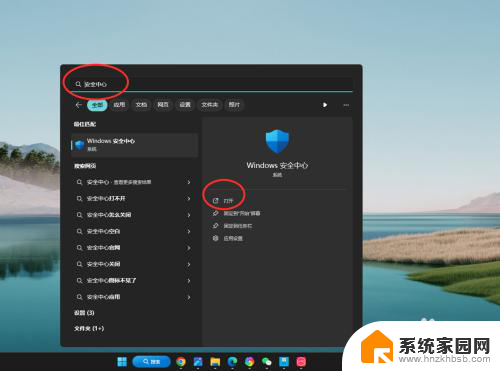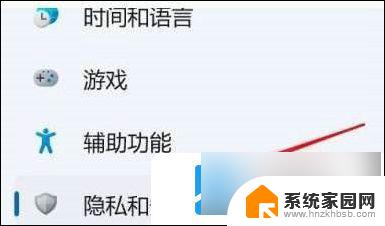win11防篡改保护怎样开起状态 Windows11如何设置防篡改保护
更新时间:2024-03-11 13:02:41作者:xiaoliu
Windows11是微软最新推出的操作系统,它不仅在外观和功能上进行了全面升级,还引入了一项重要的安全特性——防篡改保护,这一特性旨在提供更高级别的数据安全保护,防止恶意软件对系统文件的篡改和破坏。如何开启Win11的防篡改保护功能呢?在本文中我们将详细介绍Windows11的防篡改保护功能以及如何正确设置,以确保您的计算机始终处于最佳的安全状态。
具体步骤:
1.按住Windows键,搜索并打开应用。Windows安全中心。
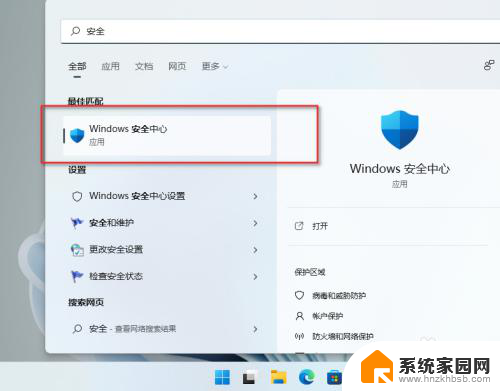
2.点击安全中心左侧病毒和威胁防护。
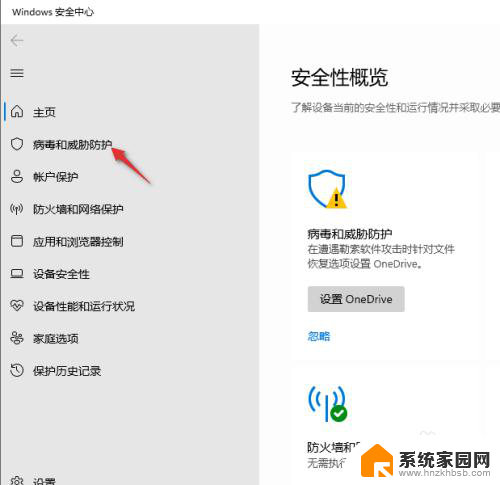
3.点击管理设置如图。
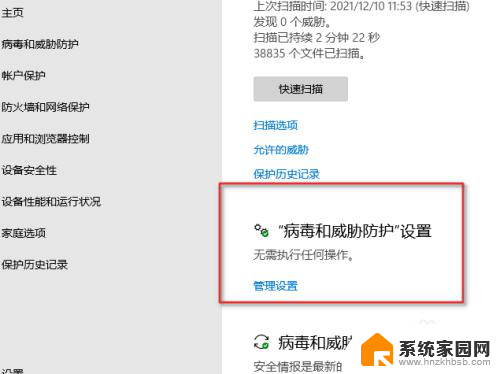
4.打开防篡改保护开关,他人就无法篡改重要的安全功能。
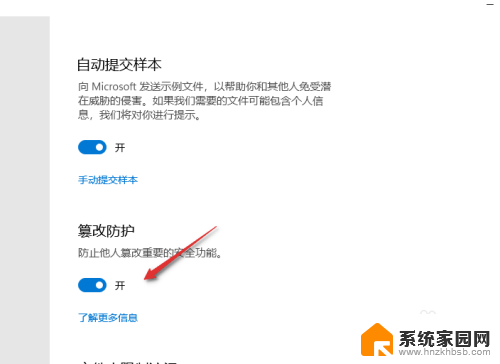
以上就是Windows 11防篡改保护开启状态的详细内容,对于不清楚的用户,可以参考以上小编的步骤进行操作,希望能对大家有所帮助。